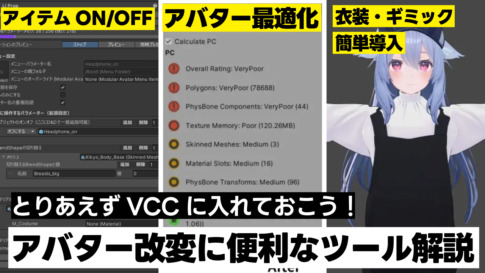「アバターのテクスチャ軽量化って意味があるのかな?大変では?」と疑問を抱いたことはありませんか?本記事では、テクスチャ軽量化の効果を実際に体感できるサンプルアバターワールドをご紹介します。
テクスチャ軽量化の概念に触れ、テクスチャ軽量化するとどのくらい見た目が変わるのか、新たな視点を持つきっかけになるかもしれません。是非ワールドを訪れて、体感してみてください!
テクスチャ軽量ワールドに行ってみた
ワールドに入ると正面に大きな鏡があります。入って右手にはハオラン君のそれぞれのテクスチャごとのアバターに変更できます。後ろを振り向くとアバター容量の確認方法も書かれているので、ハオラン君はもちろんご自身のアバターもこの機会に確認するといいのではないでしょうか。
テクスチャサイズごとに比べてみた
ワールドに設置されている、最低のテクスチャサイズ256と最高のテクスチャサイズ2048のアバターで比較してみました。
上の画像が256で下の画像が2048になります。髪の毛の艶具合や首元の模様など、比較すると違う部分はもちろんあります。
しかし正直正直なところ、想像していたほどの画質の劣化はありませんでした。比較してみてようやくわかるかなといった印象です。感じ方に程度はあるので、実際にVRで検証してみるのがオススメです。
容量に関しては、テクスチャが2048のハオラン君は11MBなのに対し、テクスチャ256のものは3MBです。
もともとアバターそのものの容量がコンパクトであることであることを踏まえても、テクスチャを変えるだけで軽量化されているのがわかります。
ワールド内にも容量の確認方法はありますが、容量のチェック方法について記載します。
メニューを開き、アバターを選択、右のアバターの赤い部分「詳細をみる」からアバターの容量を含む詳細情報を確認できます。
テクスチャ軽量化ツールの紹介
テクスチャの軽量化でアバターがどのような見え方に変わるのかはワールドを訪れる事で確認できたと思います。実際に自分のアバターでもテクスチャサイズを変更するためにはどうすればいいのでしょうか?ワールド内では、テクスチャ軽量化ツールを2つ紹介しているので、本記事でも紹介していきます。
1つ目は「lilAvatarUtils」です。「lilAvatarUtils」はこのツールでは、アバターに使用されているテクスチャの容量を一覧で確認し、テクスチャサイズも容易に変更できるツールになります。
詳しいやり方は下記記事に載っていますので、参考にしてください。
2つ目は「AvatarTextureTool」になります。
AvatarTextureToolは、アバターのテクスチャ最適化に特化したツールで、特にVRAMサイズ管理に優れています。アバターが使用しているテクスチャのVRAMサイズを計測し、それぞれのVRAMサイズがどのくらいか、一覧化するためのツールです。
使用中のマテリアルやテクスチャを検索し、VRAMサイズを計算して表示させ、設定の調整を簡単に行うことができます。
詳しいやり方やインストール方法については、ドキュメントを参照してください。
テクスチャを軽量化するだけで、見た目に大きな差はないのにアバターの容量がかなり減るのは驚きでした。例えば、音楽ショーを観に行くときなど、多くのアバターが集まるイベントでは、テクスチャを軽量化して参加することもおすすめです。
昨今のVRChatアップデートでは容量の制限について変更を入れていることがあります。軽量化ってどうなんだろうって思う人は、ぜひ軽量化に挑戦してみてください。きっと、自分と身の回りにいる人にとって快適に過ごしやすくなるはずです。
●参考リンク
・なると(X)